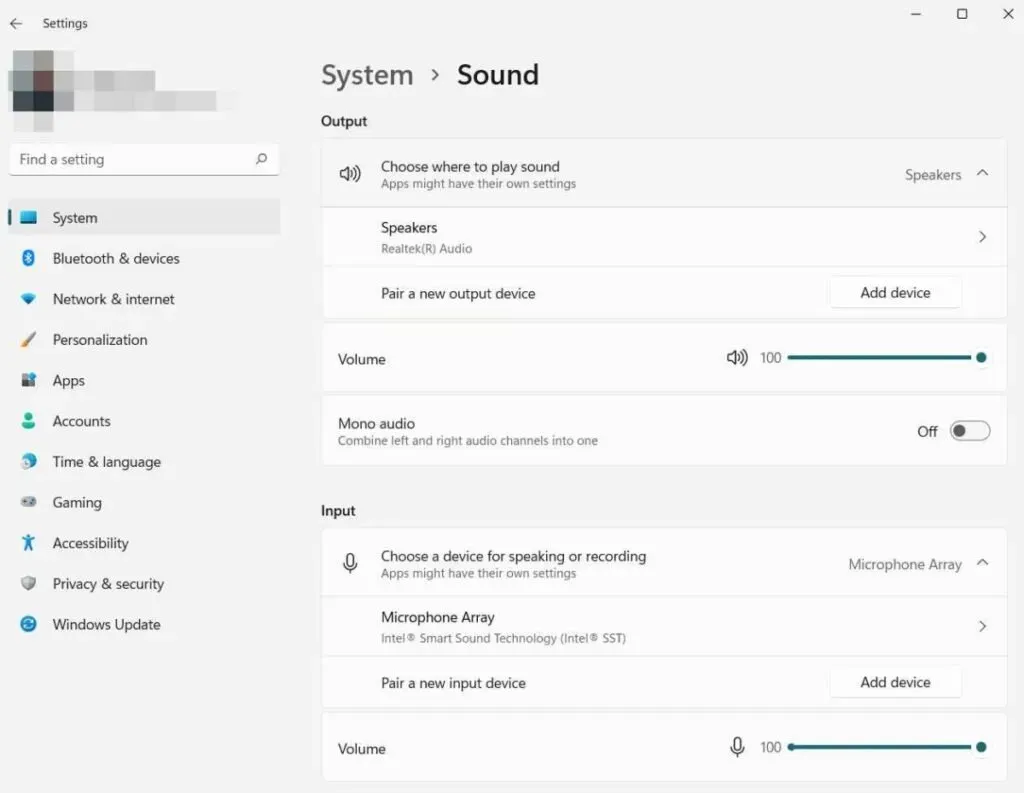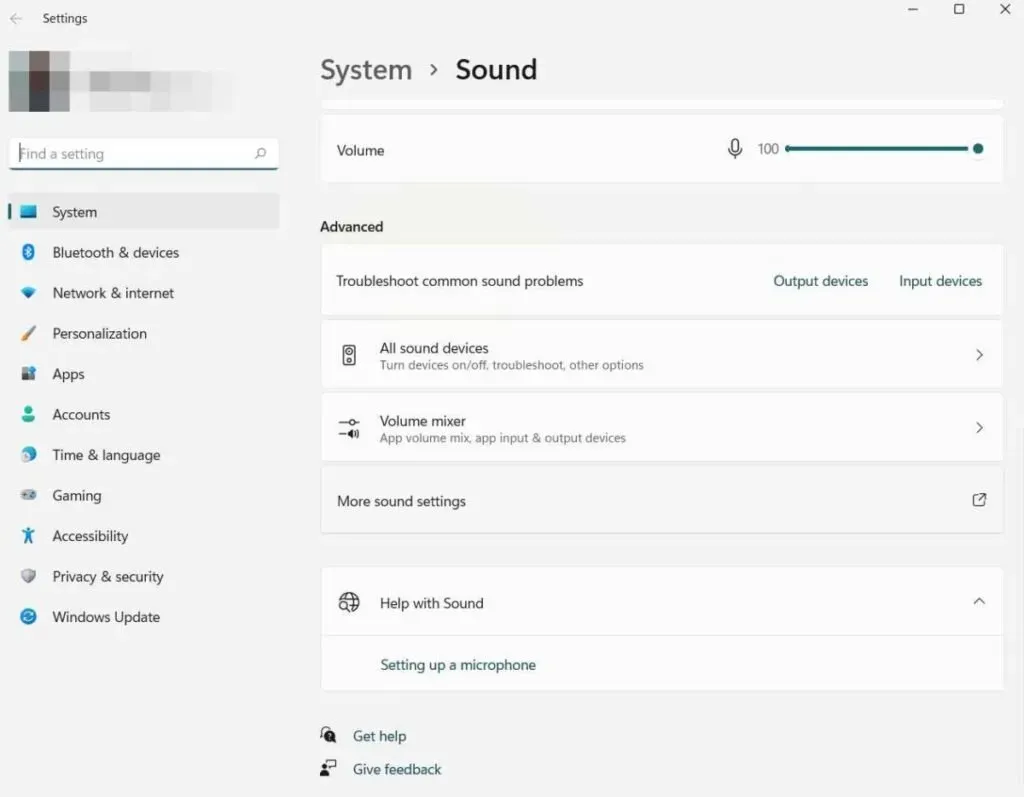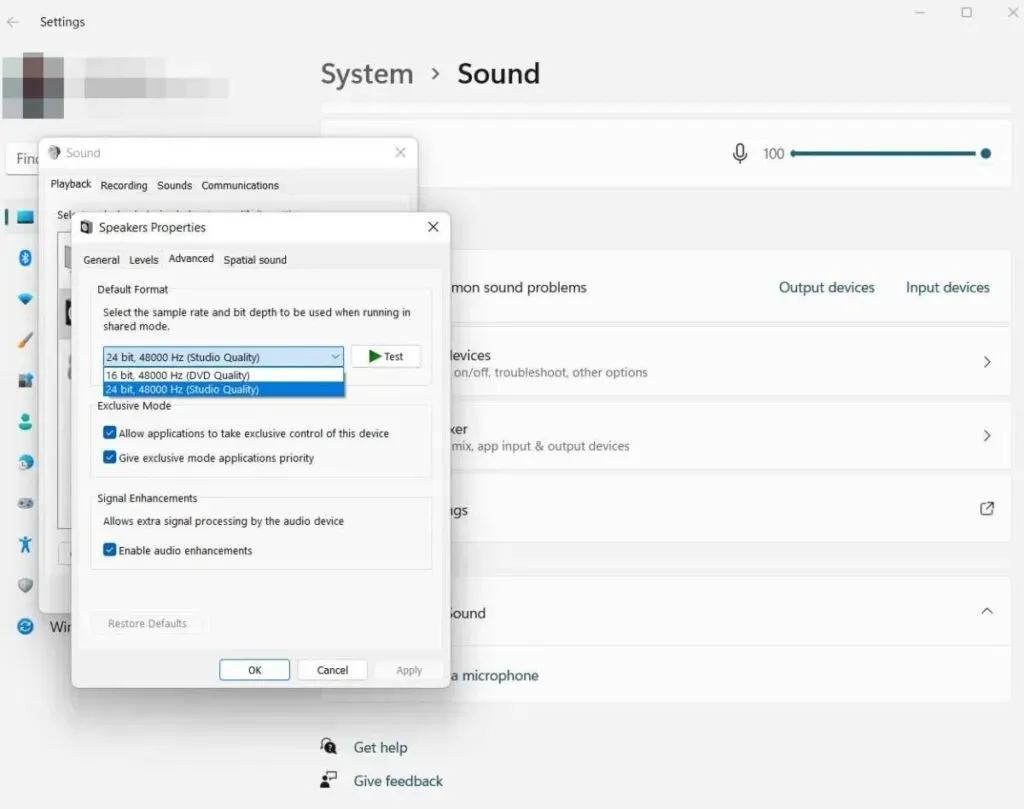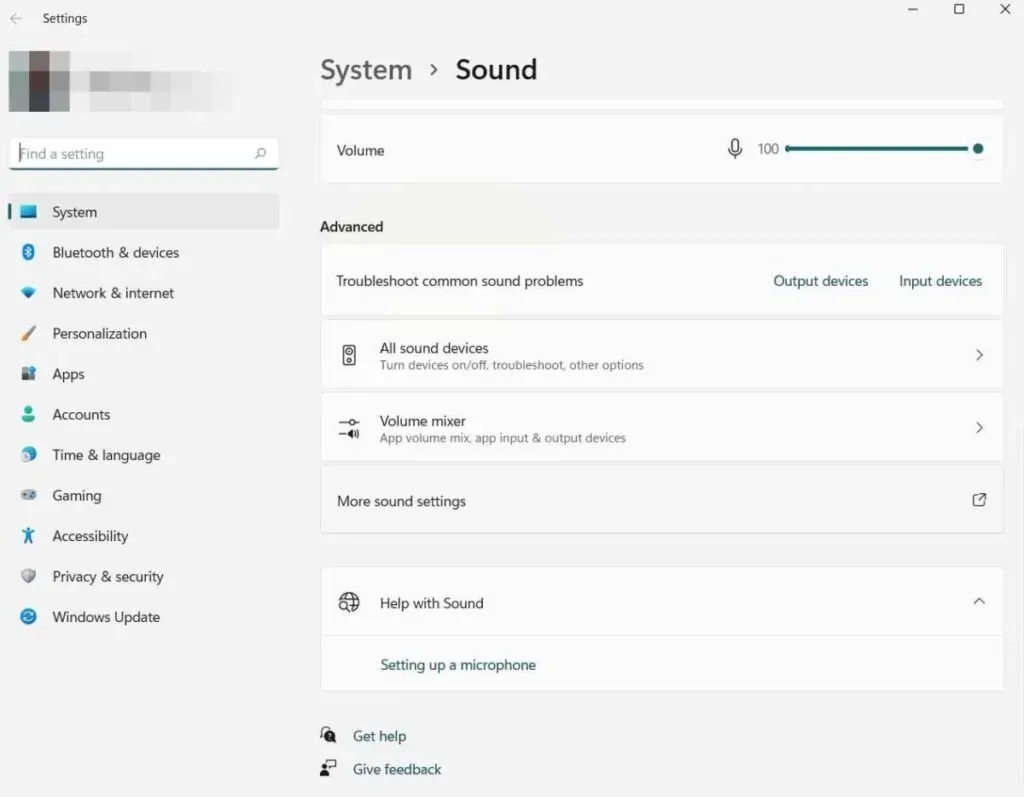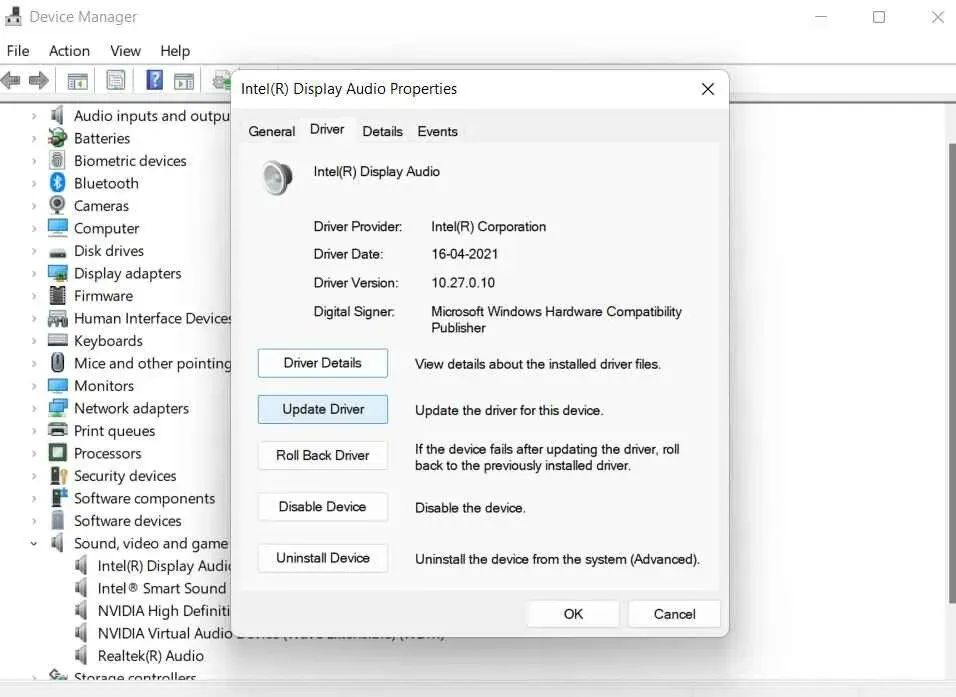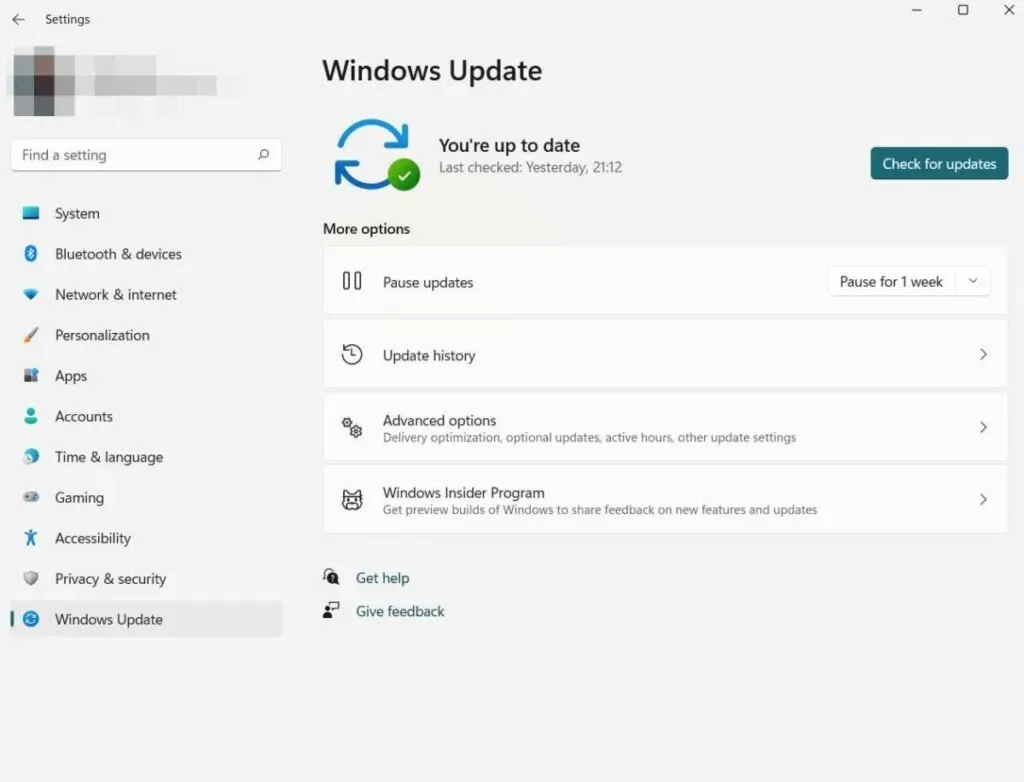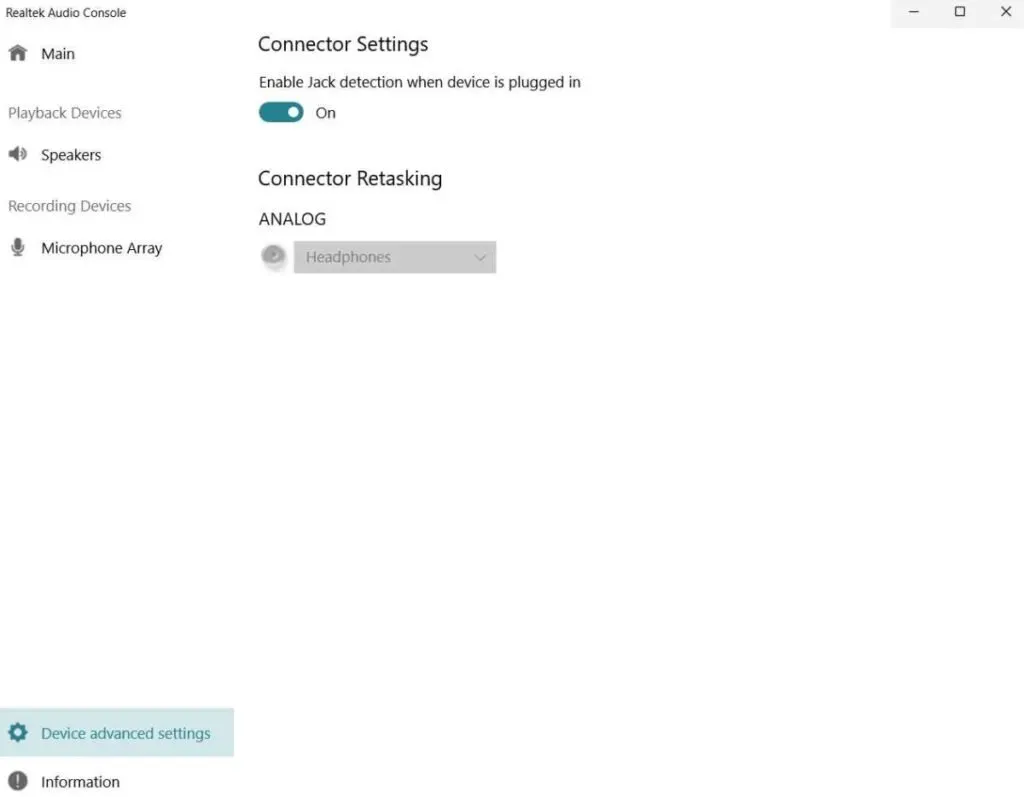iPhone — один из лучших смартфонов, предлагающий превосходные функции, будь то камера или дизайн. Однако они не могут похвастаться лучшим качеством звука. Итак, если вы ищете лучшие наушники, эта статья для вас! Я создал этот список наушников с учетом любого бюджета и различных требований. Давайте начнем!
1. AirPods Max — выбор редакции
- Шумоподавление: Да
- Срок службы батареи: до 20 часов прослушивания
- Зарядка: молния
- Встроенный микрофон и элементы управления: Да

Говоря о AirPods Max, несмотря на то, что они довольно дорогие, они по-прежнему остаются лучшими беспроводными наушниками для iPhone. В дополнение к оптимизации программного обеспечения AirPods Max обеспечивает непревзойденное качество премиум-класса.
Благодаря динамическим драйверам для высококачественного звука и активному шумоподавлению AirPods Max обеспечивают непревзойденное качество звука. Функция Spatial Sound гарантирует, что вы получите наилучший звук, независимо от того, какой жанр вы слушаете. Кроме того, режим прозрачности позволяет слушать окружающий мир, не снимая наушников.
Он также оснащен революционным чипом Apple H1, гарантирующим, что ваши впечатления от прослушивания не будут срезать углы, а обработка звука не уступает наушникам студийного уровня. Кроме того, 20-часовое время автономной работы позволяет слушать музыку, не беспокоясь о батарее.
Единственным существенным недостатком является его цена. Это слишком дорого для большинства людей.
плюсы
- Отличное качество сборки
- Бесшовное подключение к iPhone
- Активное шумоподавление и пространственное аудио
- Качество звука студийного уровня
Минусы
- Дорогой
2. Beats Solo3 — для басхедов
- Шумоподавление: Да
- Срок службы батареи: до 40 часов
- Зарядка: USB-A
- Встроенный микрофон и элементы управления: Да

Хотя Beats, возможно, и не первое название наушников на рынке сегодня, нет никаких сомнений в том, что у них качественная продукция. Одним из них является Beats Solo3.
Beats объединились с Apple для производства этих наушников с чипом Apple W1. Хотя это более старый процессор, именно он сделал первое поколение AirPods таким огромным успехом. Итак, вы знаете, что с этими наушниками вы получаете один из лучших аудиопроцессоров.
Более того, поскольку Beats известны превосходным качеством басов в своих наушниках, Solo3 ничем не отличаются. Если вам не нравятся басы в их наушниках, попробуйте Solo3. Глубокие басовые удары, мягко говоря, терапевтические.
Наконец, он имеет исключительное время автономной работы, гарантированно обеспечивающее до 40 часов прослушивания (без ANC и режима прозрачности). К сожалению, чехол, который идет в комплекте с товаром, не очень подходит для наушников, так как они тугие.
плюсы
- Отличное производство баса
- Чип Apple W1 для качественной обработки звука
- Отличное время автономной работы
Минусы
- Чехол для наушников слишком тугой
3. Sony WH-1000XM5 — легкий как перышко
- Шумоподавление: Да
- Срок службы батареи: до 30 часов
- Зарядка: USB-C
- Встроенный микрофон и элементы управления: Да

Sony WH-1000XM5 — одни из самых красивых и легких наушников для iPhone. Они поставляются с двумя процессорами, одним из которых является удивительный интегрированный процессор V1. Эти два процессора управляют 8 различными микрофонами в наушниках, обеспечивая наилучшее шумоподавление.
Он также оснащен такими функциями, как точный захват голоса и расширенная обработка аудиосигнала, чтобы обеспечить исключительное качество связи. Мягкая кожа, используемая в конструкции наушников, обеспечивает удобную и легкую посадку, которая не станет обузой после длительного использования.
Наконец, эти наушники также имеют функцию быстрой зарядки. Помимо 30 часов автономной работы, вы можете зарядить наушники всего за три минуты и получить три часа воспроизведения!
Однако наушники Sony не подходят, если вы носите очки. Плотная посадка может создать препятствие для ношения очков.
плюсы
- Легкий, но прочный
- Усовершенствованная обработка звука и точный захват голоса
- 30 часов автономной работы
- Технология быстрой зарядки
Минусы
- Не подходит для потребителей в очках
4. Audio-Technica ATH-M50X — для студийного мониторинга
- Шумоподавление: Нет
- Связь: Проводная

Audio-Technica используется почти исключительно звукорежиссерами для студийного производства. Если вы попадаете в эту категорию и хотите новую пару наушников, обратите внимание на ATH-M50X.
Для конкретики эти наушники поставляются с 45-мм аудиодрайверами с редкоземельными магнитами. Кроме того, существуют звуковые катушки из алюминиевого провода с медным покрытием. Проще говоря, вы получаете превосходное качество звука, не прожигая дыру в кошельке.
Кроме того, конструкция наушников идеальна для инженеров, которые хотят управлять звуками одним ухом. В качестве сборки используются премиальные материалы, поэтому сколько бы вы ни слушали музыку, вы не будете испытывать физического дискомфорта.
Однако у наушников иногда возникают проблемы с подключением по Bluetooth к ПК.
плюсы
- 45-мм аудиодрайверы для лучшего воспроизведения звука
- Идеально подходит для звукорежиссеров и профессионалов
- Хорошее качество сборки
Минусы
- Он проводной, поэтому подключить его без Bluetooth не получится.
5. Закрытый корпус Thore V200 — сертифицирован MFi
- Шумоподавление: Нет
- Связь: Проводная

Вы знаете, что пара наушников стоит ваших денег, если они сертифицированы MFi (Made For iPhone). Эти наушники от Encased обеспечивают отличное качество звука и являются одними из лучших наушников по соотношению цена-качество для iPhone.
Он поставляется с разъемом Lightning для дополнительного удобства и имеет респектабельную длину 4 фута для большей досягаемости. Мягкие амбушюры позволяют использовать наушники в течение длительного времени, а регулируемое оголовье в 16 точках.
Наушники также оснащены цифровой настройкой RVRB-8 для максимально точного звучания. Кроме того, Thore V200 поставляется с 50-мм аудиодрайверами и неодимовыми магнитами для широкого частотного диапазона. Наконец, вы получаете годовую гарантию на продукцию!
К сожалению, качество предоставленного разъема Lightning не так уж и велико.
плюсы
- 50-мм аудиодрайверы для чистого звука
- MFi-сертифицированный
- Предусмотрен разъем Lightning
- 1 год гарантии
Минусы
- Качество разъема Lightning могло бы быть лучше
6. pollini – Исключительное время автономной работы
- Шумоподавление: Нет
- Срок службы батареи: до 30 часов
- Зарядка: USB-A
- Встроенный микрофон и элементы управления: Да

Хотите слушать музыку в течение дня, но не можете потратиться на наушники с хорошим временем автономной работы? Этот продукт от Pollini – решение ваших проблем.
Наушники поставляются с впечатляющим 40-часовым временем автономной работы от аккумулятора емкостью 800 мАч. Если ваша батарея разрядится в неподходящее время, вы всегда можете использовать аудиокабель для переключения в проводной режим. Более того, долгие часы прослушивания будут комфортными благодаря мягкому дизайну и удобной конструкции.
Этот продукт также оснащен 40-мм неодимовыми драйверами, которые гарантируют чистое и четкое качество звука, независимо от ваших музыкальных вкусов. Он хорошо работает во всех жанрах, от хард-рока до хаус-музыки. Наконец, вы также получаете годовую гарантию на продукт!
Хотя наушники обеспечивают точный звук, он не становится слишком громким. Это может быть проблемой, если вы любите слушать музыку на высокой громкости.
плюсы
- 40 часов автономной работы
- Удобная сборка
- Хорошее качество звука
- Гарантия один год
Минусы
- Не очень громко
7. Sony Over-Ear — лучший вариант при ограниченном бюджете
- Шумоподавление: Нет
- Связь: Проводная

Эта пара наушников Sony может быть не последней сделкой или иметь новейшие функции. Однако, если вы ищете наушники, которые хорошо справляются с основными задачами и доступны по цене, вам следует выбрать этот продукт.
Наушники обеспечивают дополнительный стереобас благодаря мощным неодимовым драйверам, использованным в конструкции. Кроме того, поворотная конструкция наушников упрощает их использование, когда вы хотите слушать одним ухом. В целом, несмотря на то, что вы не получаете новейшие функции или внешний вид с этими наушниками, они правильно понимают основы!
Тем не менее, это не удобная пара наушников. Если комфорт высок на вашем уровне приоритета, вы должны искать в другом месте.
плюсы
- Доступный
- Хорошо справляется с основными задачами
Минусы
- Не удобно
8. Anker Soundcore Life Q20 — бюджетное шумоподавление.
- Шумоподавление: Да
- Срок службы батареи: до 60 часов
- Зарядка: микро-USB
- Встроенный микрофон и элементы управления: Да

Как мы все знаем, шумоподавление часто является функцией, эксклюзивной для наушников премиум-класса. С Soundcore Life Q20 от Anker вам не нужно тратить экстравагантные деньги, чтобы получить эту функцию.
Наушники обеспечивают звук Hi-Res, воспроизводимый высококачественными 40-мм драйверами. Кроме того, запатентованная технология BassUp анализирует низкочастотный звук для более выраженного баса.
Q20 также оснащен цифровым алгоритмом активного шумоподавления, работающим от 4 встроенных микрофонов ANC. Кроме того, вы также получаете время автономной работы наушников от 40 до 60 часов, в зависимости от используемого режима.
Однако вы не можете одновременно заряжать наушники и слушать музыку.
плюсы
- Отличное качество звука
- Шумоподавление с 4 микрофонами
- от 40 до 60 часов автономной работы
Минусы
- Амбушюры изолирующие
9. Наушники с шумоподавлением Bose 700 — встроенная Alexa
- Шумоподавление: Да
- Срок службы батареи: до 20 часов
- Зарядка: USB-C
- Встроенный микрофон и элементы управления: Да

Для каждого аудиофила Bose — одно из самых громких имен в списке. Будь то динамики или наушники, нет никаких сомнений в превосходном качестве, которое предлагает Bose.
Наушники Bose Noise Canceling Headphones 700 — это элегантные минималистичные наушники премиум-класса со встроенной Alexa. Вы можете использовать Alexa, чтобы легко оставаться на связи со своим телефоном.
Кроме того, одна зарядка даст вам 20 часов автономной работы. Хотя это не самое лучшее, качество звука более чем компенсирует это. К сожалению, наушники довольно дорогие, даже для многих функций, которыми они оснащены.
плюсы
- Встроенная Алекса
- Элегантный дизайн
Минусы
- Дорого для функций
10. SAMSUNG AKG Y500 — Достойное качество сборки
- Шумоподавление: Нет
- Срок службы батареи: до 33 часов
- Зарядка: USB-A
- Встроенный микрофон и элементы управления: Да

Если вы склонны ронять наушники, эти наушники Samsung — то, что вам нужно. Качество сборки AKG Y500 гарантирует долговечность.
Он также имеет несколько отличных вариантов подключения. Вы можете подключить его к двум устройствам Bluetooth одновременно, и наушники будут интуитивно переключаться между ними в зависимости от ваших требований.
Кроме того, он обеспечивает 33 часа автономной работы, а также поддерживает быструю зарядку. Кроме того, 5 минут зарядки обеспечат дополнительный час воспроизведения. Наконец, AKG Y500 также поддерживает автоматическое воспроизведение и паузу для экономии заряда батареи. Музыка воспроизводится и останавливается автоматически в зависимости от того, надели вы их на уши или нет.
К сожалению, посадка наушников не самая лучшая. Он может соскользнуть, если вы слишком много двигаетесь.
плюсы
- Исключительное качество сборки
- 33 часа автономной работы
- Хорошее соединение Bluetooth
- Автоматизация воспроизведения и паузы
Минусы
- Fit не идеален для большинства пользователей
Часто задаваемые вопросы
Да. Хотя эти наушники для iPhone не обеспечивают функции окружающего освещения, которые вы ожидаете от игровой настройки, они справятся со своей задачей. Ведь качество звука важнее всего. Эти наушники обеспечивают его в пиках.
Если вы подключили наушники к iPhone, вы можете увеличить громкость с помощью регуляторов громкости iPhone. Некоторые наушники также имеют регуляторы громкости с физическими или сенсорными кнопками.
Чтобы отключить защиту наушников на iPhone: перейдите в «Настройки iPhone» → коснитесь «Звук и ощущения» → перейдите в «Безопасность наушников» → отключите параметр «Уменьшить громкие звуки».
Подведение итогов
Итак, это были лучшие наушники для iPhone. Я попытался разделить их по цене и требованиям. Я надеюсь, что это руководство помогло вам выбрать ваши следующие наушники. Если ваш фаворит не был добавлен в этот список, поделитесь им в разделе комментариев! Обязательно протестирую и добавлю.